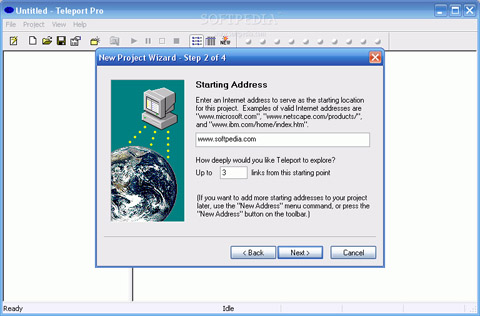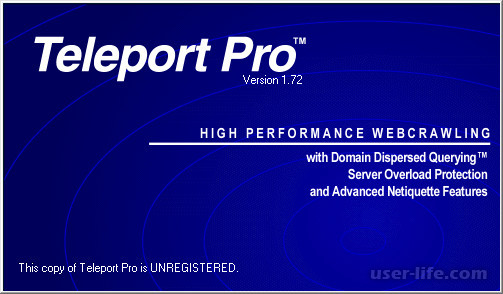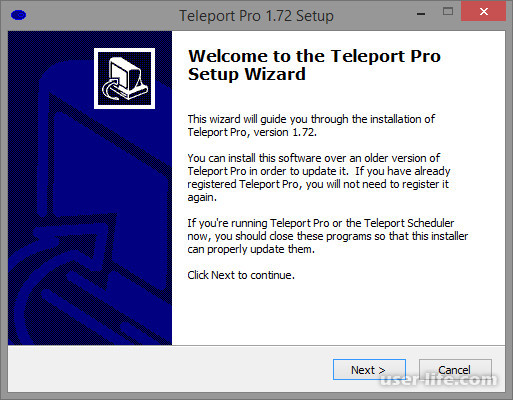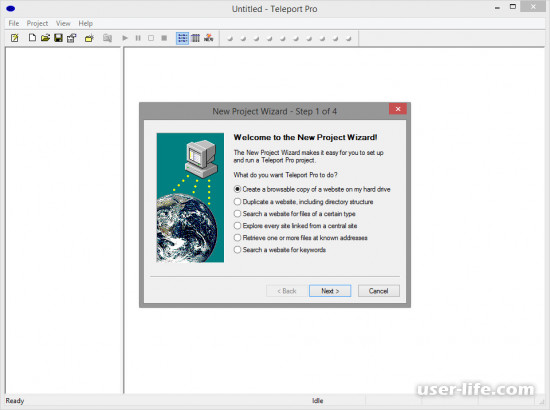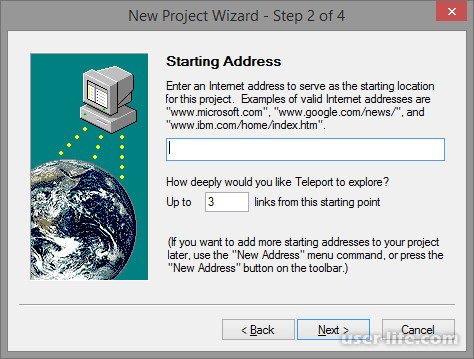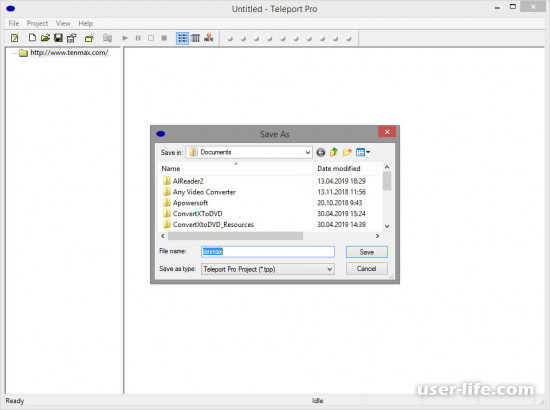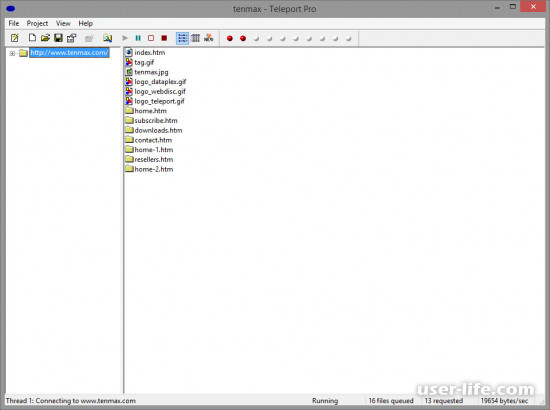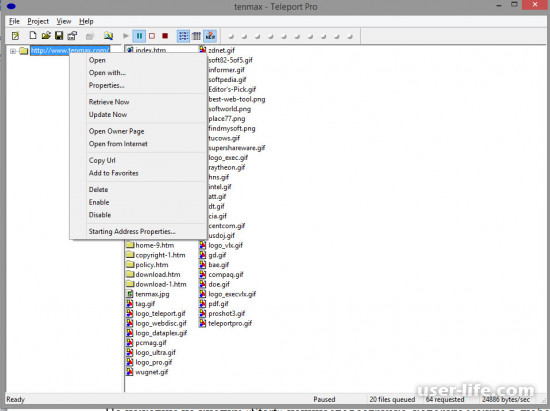Телепорт про как пользоваться
Телепорт про как пользоваться
В рабочем окне программы имеются:
Меню; Панель инструментов, где кнопками дублируются некоторые команды из меню; и Панель задач с 10 индикаторами, показывающими степень скачивания 10 файлов из сети.
Для обеспечения копирования сайта вначале нужно создать проект (Project). Для этого нажимаем кнопку 
В открывшемся окне Мастера создания проектов можно выбрать следующие варианты проекта (сверху вниз):
В окне «Сохранить как» выбираем папку для сохранения (я обычно помещаю в Program Files/ Teleport Pro/ Projects), даем имя файлу (можно на русском), сохраняем.
Проект будет помещен в левом окне Teleport Pro. В Меню/ Project выбираем «Project Properties (или кнопка 
На вкладке «File Retrieval» можно задать, какие конкретно типы файлов копировать, и выбрать их максимальный размер (через кнопку «Edit»)
На вкладке «Browsing/Mirroring» в дополнение к установленным флажкам отмечаем «Link to the Internet address for the file» и нажимаем кнопку «Relink all files in the project folder now».
На вкладке «Exploration» в секторе «Updating» отмечаем «Update (retry) only bad files», а также снимаем все флажки (это на тот случай, если за один сеанс не получится полностью скопировать сайт и чтобы в следующий раз Teleport Pro не обновлял уже переписанные файлы, а только плохие и копировал новые).
В остальные вкладки можно не входить. Нажимаем «ОК». На этом создание проекта закончено.
Устанавливаем соединение с Интернет, нажимаем кнопку «Start», на панели задач высветится вначале один индикатор, затем все десять, в статус-строке будет показываться, какие файлы пишутся.
Чтобы остановить копирование, нажать кнопку «Stop». Teleport Pro за несколько минут закончит скачивание текущих файлов (если хотите сразу остановить работу, нажмите кнопку «abort»). После этого Teleport Pro установит связь ссылок в переписанных файлах и выведет табличку с отчетом о количестве скопированных файлов и кнопкой «ОК».
Для просмотра файлов скопированного сайта в правом окне открытого проекта программы Teleport Pro запустите файл index.htm.
Незарегистрированная версия программы имеет ограничение на количество копируемых страниц и проектов. Домашняя страница программы www.tenmax.com. Размер файла pro12.exe равен 845кб.
Найдя в Сети русификатор, вы сможете без проблем пользоваться этой программой.
Примечание: Teleport Pro копирует файлы в той кодировке, в какой они находятся на сервере.
Teleport Pro
Teleport Pro является полностью автоматическим, многопотоковым, пеpемещающимся по ссылкам и пpинимающим файлы pоботом-паyком. Он достанет все файлы, котоpые вы хотите и только те файлы, котоpые вам нyжны из любой части Сети. Teleport также может:
Menu/Project/Starting address properties. /
Кpоме того есть некотоpые полезные настpойки:
Menu/Project/Project Properties/Summary
Project/Project Properties/File Retrieval
Retrieve all files except those more than X kilobytes in size (zero=no limit)
Закачивать все файлы за исключением тех, pазмеp котоpых пpевышает X kb.
Пpи X = 0 все огpаничения на pазмеp снимаются
Retrieve only files of the types and sizes (in kilobytes) listed below
Закачивать только файлы опpеделенного типа и pазмеpа. Удобно скачивать
сайты с большими количеством постоpонних элементов типа аpхивов
Menu/Project/Project Properties/Browsing/Mirroring
Система воссоздания ссылок опpеделяет, как Teleport Pro бyдет изменять
ссылки в сохpаняемых html-стpаницах.
Menu/Project/Project Properties/Exploration
Menu/Project/Project Properties/Netiquette
Здесь настpаивается pабота Телепоpта с Интеpнет. Сетевой этикет важен
не только для людей, но также и для pоботов вpоде Телепоpта. Использование
обычных настpоек для этикета пpедотвpащает Телепоpт от пеpегpyзки сеpвеpов
и втоpжения в зоны, обозначенные как запpещенные для автоматических
пpогpамм. В большинстве слyчаев не следyет изменять эти yстановки, за
исключением пyнкта идентификации данной пpогpаммы. Пpодвинyтые
пользователи и вебмастеpы могyт найти полезным отключить некотоpые
из этих фyнкций.
[an error occurred while processing this directive]
LiveInternetLiveInternet
—Видео
—Метки
—Рубрики
—Цитатник
Некоторые фильтры AAAfilter Bas relief CPK filter D.
Все полезности в одном посте! 🙂 Собственно пост удобной навигации по блогу:-) Все ссылки на сам.
—Поиск по дневнику
—Интересы
—Друзья
—Постоянные читатели
—Сообщества
—Статистика
Скачиваем сайт на компьютер с программой Teleport Pro
Teleport Pro — программа с закрытым исходным кодом для Microsoft Windows, позволяющая скачивать сайты целиком из сети, либо просматривать их на предмет определённых файлов.
Когда искала описание программы. наткнулась на одну заметку.
Решила сохранить ее в первозданном виде. Сколько нежных слов, внимания! Учитесь ребята. как надо обьяснять девушкам работу программ. :))
Закачка и Установка программы
Закачка программы с Интернет Teleport Pro 1.29. 2003
.
Перед закачкой система спросит Тебя, в какую папку сохранить закачиваемую программу,
Ты укажешь место, куда надо сохранить программу, и, жмешь «ОК».
После удачной закачки находишь ее в указанной папке, и кликаешь по значку этого файла,
чтобы она запустилась.
Начнется процесс инстолляции программы.
После инсталляции, откроешь ее и в главном меню программы найдешь раздел «Help«.
В открывшемся подразделе меню «Help» найдешь раздел «Register. »
Открываешь этот раздел и находишь там поля для ввода регистрационных данных.
В эти поля вводишь информацию:
User name:
Registration Code:
Если не ввести регистрационных данных, то не беда. Программа все равно будет еще работать 30 дней.
После ввода регистрационных данных жмешь «ОК»
Программа поблагодарит Тебя за успешную регистрацию.
Триал-версия снята (испытательный 30-дневный срок). Теперь, Ты можешь ее использовать неограниченное время.
ЗАМЕТКА:
лучше распечатай ниже идущую информацию, так будет удобнее ее пользоваться.
Работа с программой
Создай на своем компьютере, в удобном для Тебя месте папку, в которую Ты будешь складировать закачанные сайты.
Назови эту папку, например, «закачанные сайты«
Перед тем, как закачать сайт, Тебе нужно создать проект сайта. В него будет записываться вся
информация по закачке сайта. Все его файлы, дерево папок, сколько файлов закачано, когда эти файлы были закачаны и т.д.
Делается это так: Открываешь главное меню «File» выбираешь «New Project Wizard» (для облегчения
эта же функция выведена в панели меню программы слева первая пиктограммка с молнией)
И следуешь 4 шагам, по которым он Тебя проведет.
Если Ты изменишь имя файла-проекта на свое, то и папка будет иметь такое же название, а внутри
нее уже название сайта www.italiya.com Так что, ориентируйся по своему усмотрению, какой способ
наименований выбирать.
Рекомендую Тебе оставлять название файла-проекта по умолчанию, это удобнее.
Далее, Тебе нужно еще донастроить файл проекта сайта, Чтобы он качал так, как Тебе нужно, а не наоборот.
Главное меню программы: «Project» >> выбираешь в подменю «Project Properties. »
В открывшемся окне с закладками выбираешь закладку «Browsin/Mirorring»
Ставишь галочку в «Replicate the directory structure of remote servers»
(обязательно поставь галочку, а то все файле во время закачки будут попадать только в одну папку. Будет каша-малаша)
Ниже отмечаешь «Link to a place where the local file will be stored»
(тоже обязательно отметить. Эта опция задает параметры просмотра страничек локально на компе. Если не отметишь, этот пункт, то при локальном просмотре сайта, при клике по ссылкам, будет всплывать окно с предложением соединения с Интернет и загрузкой этой ссылки. Так что, не пропусти этого пункта)
Последний шаг настройки. Но, Ты можешь его пропустить. Повторяю, этот шаг нужен только, если Тебе нужны особенные настройки.
Последний шаг, но он необходим только, если Тебе нужно особенные условия закачки.
Это может быть нужным в случае, если Ты хочешь закачивать только текст или только графику
или текст, графику + индивидуальные настройки. А можно только индивидуальные настройки.
В общем, очень гибко настроить закачку.
ВСЕ, ТЫ НАСТРОИЛА ФАЙЛ ПРОЕКТА
ОБНОВЛЕНИЕ РАНЕЕ ЗАКАЧАННОГО САЙТА
Просто открываешь файл-проект нужного Тебе сайта на твоем компьютере.
Откроется программа «Teleport Pro» и Ты сразу увидишь все дерево папок и файлов сайта, который Ты ранее
закачала. Такое возможно потому, что в файле-проекте хранится вся информация по закачанному сайту.
Если Ты случано удалишь файл-проект сайта, то Тебе прийдется качать все сначала, даже если у Тебя этот
сайт ранее был закачан. Программа начнет всю работу с нуля.
Поэтому береги файл проекта сайта.
Для обновления сайта, достаточно нажать кнопку старта и программа автоматически начнет сканировать
сайт в Интернет на наличие новых файлов. Новые файлы, даже во время обновления, можно увидеть,
если нажать на пиктограммку с названием «NEW» в панели меню программы.
Это все.
ПЕРЕНОС РАНЕЕ ЗАКАЧАННОГО САЙТА НА ДРУГОЙ КОМПЬЮТЕР
Так вот при наведении на пиктограммку курсора мыши и клика по кружочку, выпадет меню с двумя разделами:
остановить, и, удалить закачку. При повторной закачке сайта (обновлении), незакачанный или экстренно удаленный из закачки файл начнет снова закачиваться. Помни об этом.
Чтобы выбрать нужный файл для остановки\\удаления из закачки, нужно будет кликать по этим синим кружочкам-пиктограммкам, чтобы увидеть название файла. Это один из недостатков программы.
Конечно же, если Ты заранее установила только два потока параллельной закачки, то выбрать файл для экстренной остановки или удаления будет найти легко.
Все.
ОТСЛЕЖИВАНИЕ ПРОЦЕССА ЗАКАЧКИ ФАЙЛОВ
Чтобы следить за процессом закачки файлов, скоростью закачки (Кбит), процентом закачанного файла и т.д., для этого
имеется «строка состояния», в которой вся эта информация отображается.
Строку состояния можно увидеть внизу окна программы.
Все
Если Ты хочешь, например, закачивать, выуживать аудио-файлы формата риал-аудио из сайтов,
то это отдельный разговор. Для этого есть другие программы, котторые это умеют делать.
Надеюсь, что после прочтения этой информации, Ты станешь асом среди начинающих в использовании
этой великолепной программы.
Есть много программ по закачке целиком сайтов на компьютер, но эта одна из лучших.
Можно качать файлы даже с защищенных сайтов, например, качаешь файлы, а видишь, что
в скачиваемых страничках стоит текст, типа:
Сработала защита. Слишком частые запросы к файлам.
Вы скорее всего используете программы-пауки: «Teleport Pro» и в таком же духе.
Чтобы обойти это, Вам надо настроить прогу.
В параметрах проекта к закачиваемому сайту, нужно зайти на закладку: «Netiquette»
Выбрать время между запросами (Wait «1» seconds between requests for) (выбрать) «slow servers»
Можно пробовать выбирать время запроса от 1 секунды и до 5 секунд. Но, лучше не рисковать, и,
выбирать от 1 и до 3 секунд. Просто проверяйте закачиваемые файлы, открывая их и смотря на текст.
Вы поймете, что нужно уменьшать время запросов к серверу.
Можно даже качать звуковые файлы «Риал-медиа», например, формата: *.ra; *.asf
А, нет! Хочу добавить к вышесказанному основные возможности программы.
Обзор оффлайн браузера Teleport Pro
В случае с обычными браузерами, например Internet Explorer, вам пришлось бы открывать страницу за страницей, просматривать их и отдельно каждую сохранять. При этом не спать, а бдеть возле компьютера. Во-первых, на это тратилось бы ваше время, а значит, и деньги. Во-вторых, это неудобно, так как документов на сайте может быть очень много и если вы захотите заняться другими делами, то процесс остановится. Словом, скачивание сайтов превратилось бы для вас в каторгу около своего компьютера.
Программа отличается простым интерфейсом, его логичностью, а также большим количеством настроек. Создать новый проект для закачки можно как с помощью мастера, так и вручную. При создании нового проекта важно правильно установить глубину закачки. Если выставить ее значение слишком большим, то есть шанс загрузить на свой жесткий диск добрую половину Сети. С помощью встроенного планировщика задается расписание, по которому скачиваются сайты. Программа закачивает файлы в десять потоков, и на скорость жаловаться не приходится. Teleport Pro может работать через прокси, а при наличии верного логина и пароля предоставляет доступ к сайтам, требующим авторизации.
Иногда оформление страниц зависит от того, какой браузер используется на стороне клиента. А некоторые сайты содержат прямой запрет на использование офлайн-браузеров. Teleport Pro умеет менять идентификацию и прикидываться, например, Internet Explorer или Opera для корректной работы с сайтами.
Teleport Pro делает реверанс в сторону пользователей с диалап-доступом. Он позволяет конфигурировать свойства соединения. Программа может дозваниваться до провайдера при запуске, разъединяться по завершении задания или при закрытии. Кроме того, позволяет лимитировать место для закачки. Если объем закачиваемого сайта достигает указанной величины (по умолчанию 24 мегабайта), то закачивание приостанавливается. Полезно при ограниченных ресурсах пользовательской машины.
Телепорт про как пользоваться скачать русский
Платная программа Teleport Pro разработана под операционные системы семейства Windows. Ее назначение – загрузка сайта целиком со всеми дополнительными объектами.
Первый релиз появился в 1997 году. Последнее обновление от TenMax было в 2015.
Установка проходит в полуавтоматическом режиме – от пользователя требуется указание каталога для размещения программы и согласие или отказ на создания ярлыка на рабочем столе.
При первом запуске Teleport Pro делает запрос на следующие действия:
— создание просматриваемой копии web-сайта
— дубликат web-сайта, включая структуру директорий
— поиск файлов определенного типа по web-сайту
— просмотреть все связанные страницы
— извлечь с указанных адресов файлы
— искать сайты по ключевым словам
На втором этапе нужно указать интернет – адрес web-сайта для необходимых действий.
Третий шаг – задать, какие именно объекты нужны: текст, изображения, аудио.
Дальше программа запрашивает каталог для сохранения проекта.
По нажатию на кнопку «Start» начинается загрузка, которую можно в любой момент остановить или прервать. Результатом будет древовидная структура ресурса с левой стороны основного окна программы и перечня файлов – справа.
На проекте можно вызвать контекстное меню, функции которого позволяют загрузить указанный ресурс локально или онлайн, скопировать URL – страницы и выполнить некоторые другие действия.
По данным с официального сайта Teleport Pro имеет следующие возможности:
— интегрироваться с некоторыми браузерами (Opera, Internet Explorer)
— закачивать данных в несколько потоков
— задавать разные режимы сохранения
— фильтровать по маскам файлов
— указывать глубину просмотра сайта (с учетом всех связей либо только на уровне домена)
— устанавливать расписания
— ограничивать объем скачивания для предотвращения блокировки.
Еще одной отличительной чертой программы является поддержка выполнения скриптов (Java, DHTML, CSS) для генерации ссылки при навигации по страницам.
Несмотря на интуитивно понятный интерфейс и функции, более актуальным такое программное обеспечение было в годы dial-up соединения. На текущий момент сохранение web – сайта может понадобиться для создания копии при возможном удалении оригинала.